[Bewährt] So versetzen Sie das iPhone 16 in den Wiederherstellungsmodus
In der heutigen, stark IT-abhängigen Welt ist es entscheidend, zu wissen, wie man lästige Probleme wie den iPhone 16 Recovery-Modus behebt. Das iPhone 16 ist nun mit weiteren Funktionen und Designs erhältlich. Mit jeder neuen iPhone-Serie und jeder iOS-Version treten jedoch auch verschiedene Fehler und Probleme auf.
Sie müssen sich darüber keine Sorgen machen. In diesem Artikel erfahren Sie, wie Sie das iPhone 16 zwangsweise neu starten oder neu starten können, um die meisten Probleme zu beheben. Wenn das nicht funktioniert, können Sie das Problem beheben, indem Sie das iPhone 16 in den Wiederherstellungsmodus versetzen und dann den Wiederherstellungsmodus mit Hilfe eines robusten und leistungsstarken Tools verlassen.
Ein-Klick zum Ein- und Ausschalten des iPhone 16 Recovery-Modus
- Teil 1. Ein-Klick zum Ein- und Ausschalten des iPhone 16 Recovery-Modus [Kostenlos]HEISS
- Teil 2. Wie man das iPhone 16 ohne Computer in den Recovery-Modus versetzt oder daraus entfernt
- Teil 3. Wie man das iPhone 16 neu startet oder zwangsweise neu startet
- Teil 4. Häufig gestellte Fragen zum iPhone 16 Recovery-Modus
Teil 1. Ein-Klick zum Ein- und Ausschalten des iPhone 16 Recovery-Modus [Kostenlos]
Wenn Sie mit einem Problem wie dem iPhone 16 Recovery-Modus zu tun haben, ist Tenorshare ReiBoot eines der einflussreichsten und benutzerfreundlichsten Tools. Tenorshare ReiBoot ist sehr einfach zu bedienen und wurde entwickelt, um alle Prozesse sehr einfach und schnell zu gestalten; ein einziger Klick genügt, um in den Recovery-Modus zu gelangen oder ihn zu verlassen, und es gibt keine komplizierten Schritte.
Dieses kostenlose und robuste Tool ist besonders nützlich für Benutzer, die iPhone-Probleme ohne eine detaillierte Untersuchung beheben möchten. Einfach zu bedienen und vollgepackt mit Funktionen, ermöglicht Tenorshare ReiBoot die problemlose Steuerung des iPhone 16 Pro Max Recovery-Modus.
![]() Vorteile und Hauptmerkmale von Tenorshare ReiBoot
Vorteile und Hauptmerkmale von Tenorshare ReiBoot
- Die Eingabe oder das Verlassen des Recovery-Modus kann mit nur einem Klick erreicht werden, was Zeit spart.
- Das Tool ist zudem einfach zu bedienen, und eine technisch versierte Person muss es nicht meistern, um es effektiv zu nutzen.
- Einige der Funktionen, wie das Ein- und Ausschalten des Recovery-Modus, sind kostenlos.
- Es unterstützt fast alle iPhone-Modelle, einschließlich iPhone 16 und anderer iOS-Produkte.
- Dieses Tool hilft bei der Behebung von über 150 Problemen, einschließlich des Recovery-Modus, ohne Ihre Daten auf dem Gerät zu verlieren.
- Zusätzlich zum Recovery-Modus bietet Tenorshare ReiBoot weitere Lösungen zur Behebung anderer iOS-Probleme.
Ausführliche Schritte zur Verwendung von Tenorshare ReiBoot
Tenorshare ReiBoot bietet eine Ein-Klick-Methode zum Ein- oder Ausschalten des Wiederherstellungsmodus. Lassen Sie uns die einzelnen Schritte zur Verwendung von Tenorshare ReiBoot durchgehen:
-
Laden Sie ReiBoot herunter. Nachdem Sie Ihr iOS-Gerät angeschlossen haben, wählen Sie „Vertrauen“, wenn Sie dazu aufgefordert werden. Klicken Sie dann auf „Enter“ auf dem Hauptbildschirm, um das Problem mit dem iPhone 16 Pro Max Recovery-Modus zu beheben.

-
Das Eingeben des iPhone 16 Recovery-Modus dauert nicht länger als eine Minute.

-
Ihr iPhone startet neu und zeigt „Mit iTunes oder Computer verbinden“ auf dem Display an.

So gehen Sie einfach aus dem Wiederherstellungsmodus auf einem iPhone 16 heraus – mit nur einem Klick:
-
Verbinden Sie Ihr iPhone 16 mit Ihrem PC. Mit nur einem Klick können Sie den Wiederherstellungsmodus verlassen, indem Sie die Schaltfläche „Exit“ auswählen.

-
Ihr Gerät wird das iPhone 16 innerhalb weniger Minuten aus dem Wiederherstellungsmodus holen.

Teil 2. Wie man das iPhone 16 ohne Computer in den Wiederherstellungsmodus versetzt oder aus ihm herausbringt
Der effektivste Ansatz zur Lösung von Problemen besteht darin, zu lernen, wie man das iPhone 16 in den Wiederherstellungsmodus versetzt und wieder herausbringt. Diese Methode ist mit vielen Lösungen verbunden. Das einzige Problem ist, dass Sie dies nicht manuell durchführen können, wenn das iPhone nicht reagiert oder feststeckt. Diese Methode erfordert die Verwendung eines Macs, eines von Apple Inc. entwickelten Personal Computers. Wenn Sie kein Gerät besitzen, können Sie sich möglicherweise eines von jemand anderem ausleihen, um die Wiederherstellung des iPhone 16 Pro effizient durchzuführen.
- Aktualisieren Sie Ihr Mac-Gerät auf die neueste verfügbare Version und installieren Sie iTunes.
- Um Ihr iOS-Gerät zu synchronisieren, müssen Sie es mit dem mitgelieferten USB-C-Kabel an Ihren Computer anschließen.
- Starten Sie iTunes auf Ihrem iPhone und iPad und öffnen Sie es.
-
Drücken und halten Sie gleichzeitig die Lauter-Taste für einen Moment und lassen Sie sie dann los. Drücken Sie nun, ohne die Power-Taste loszulassen, die Leiser-Taste für ein oder zwei Sekunden.
- Halten Sie im nächsten Schritt die Sperre-/Power-Taste gedrückt, bis Sie den Wiederherstellungsmodus auf dem Bildschirm sehen. Ihr Gerät befindet sich nun im Wiederherstellungsmodus.

Mit dem neuen iPhone 16 können sich die Benutzer sicher sein, dass es nicht nötig ist, sich darüber Gedanken zu machen, wie man aus dem Wiederherstellungsmodus herauskommt. Hier ist, wie es geht:
- Trennen Sie das USB-Kabel, um Ihr iPhone vom Computer zu trennen.
- Verwenden Sie die Lauter-Taste; halten Sie sie gedrückt und lassen Sie sie dann sofort los. Halten Sie die Leiser-Taste gedrückt, drücken Sie sie und lassen Sie sie sofort wieder los. Drücken Sie die Seitentaste, bis das Apple-Logo erscheint.
Teil 3. So starten oder erzwingen Sie einen Neustart des iPhone 16
Wenn Sie auf kleinere oder größere Probleme stoßen und lernen möchten, wie man das iPhone 16 neu startet oder einen Hard-Reboot durchführt, brauchen Sie sich keine Sorgen mehr zu machen. Hier sind die Verfahren, wie man das iPhone 16 neu startet:
- Durch gleichzeitiges Drücken einer der Lautstärke- und Seitentasten wird der Schieberegler „AUS“ auf dem Bildschirm angezeigt.
-
Bewegen Sie den Schieberegler in die erforderliche Richtung und warten Sie etwa 30 Sekunden, bis Ihr Gerät ausgeschaltet ist.
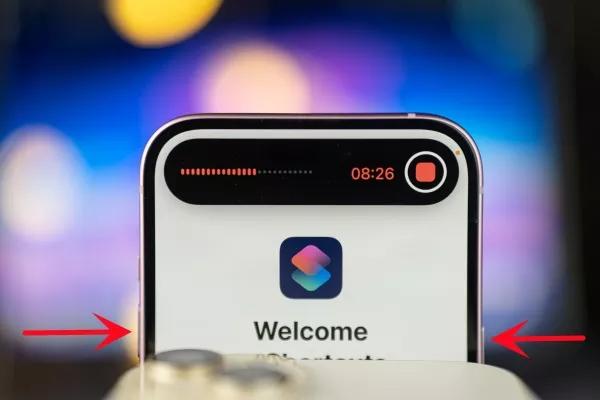
Wenn Ihr Gerät einfriert, müssen Sie einen erzwungenen Neustart durchführen. Hier sind die einfachen Schritte, um das iPhone 16 im Wiederherstellungsmodus neu zu starten.
- Halten Sie die Taste „Lauter“ gedrückt und lassen Sie sie nach einer Sekunde los.
- Drücken Sie die Taste „Leiser“ erneut, nachdem Sie die „Power“-Taste losgelassen haben.
- Drücken und halten Sie dann die Sperre-/Power-Taste an der Seite des iPads und halten Sie sie gedrückt, bis das iPad wieder startet und das Apple-Logo angezeigt wird.
-
Zu anderen Zeiten müssen Sie möglicherweise den Schieberegler „Ausschalten“ verschieben.
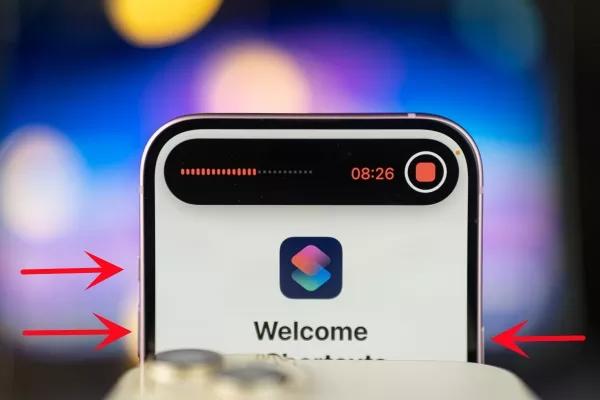
Teil 4. Häufige Fragen zum Wiederherstellungsmodus des iPhone 16
Q1. Ist der DFU-Modus dasselbe wie der Wiederherstellungsmodus?
Nein, sie sind unterschiedlich. Der DFU (Device Firmware Update)-Modus unterscheidet sich vom Wiederherstellungsmodus des iPhone 16 Pro Max. Der DFU-Modus ist hilfreich für komplexere Verfahren, wie das Abrufen und Wiederherstellen tiefergehender Systemupdates, da er den iOS-Bootloader umgeht. Im Gegensatz dazu wird der Wiederherstellungsmodus für routinemäßige Updates und Wiederherstellungen über iTunes oder Finder verwendet und ist in der Regel zugänglicher.
Q2. Kann man den Wiederherstellungsmodus erreichen, wenn das iPhone gesperrt ist?
Ja, es ist möglich, Ihr iPhone in den Wiederherstellungsmodus zu versetzen, unabhängig davon, ob es gesperrt ist oder nicht. Das Eingeben des Wiederherstellungsmodus erfordert das Drücken einiger Tasten, die als Wiederherstellungsmodus-Tasten fungieren, und erfordert nicht, dass das Gerät entsperrt wird.
Fazit
Zu verstehen, wie man im Wiederherstellungsmodus des iPhone 16 arbeitet, ist entscheidend, wenn Sie auf Probleme stoßen, die gelöst werden müssen. Ob Sie den Wiederherstellungsmodus manuell oder mit einem speziellen Tool betreten oder verlassen, das Wissen um diese Prozesse wird Ihnen helfen, mit Ihrem Gerät umzugehen.
Für eine bessere und einfachere Erfahrung sollten Sie Tenorshare ReiBoot verwenden. Dieses Ein-Klick- und effiziente Tool bietet eine umfassende Palette an Wiederherstellungsmodus-Möglichkeiten und erleichtert so das Verwalten des Wiederherstellungsmodus Ihres iPhone 16 Pro. Probieren Sie Tenorshare ReiBoot noch heute aus, um sicherzustellen, dass Ihr Gerät in einem optimalen Zustand bleibt.
- Recovery-Modus ein/aus mit nur 1 Klick, Ihr Telefon aus verschiedenen iOS Stuck-Szenarien retten, mehr Dinge jenseits der Vorstellungskraft liefern.
- Unterstützt alle iPhone-Modelle und die neueste iOS 18 und früher.















